初期設定
初期化設定

| 注記: Wwiseインテグレーションに関する全ての設定は、Unrealプロジェクト設定の、プラグインセクションのWwiseの項目で確認できます。 |
- 同時使用可能な最大リバーブボリューム サウンドに影響があるAkリバーブボリュームの最大数。これをゼロにセットすることでゲーム内の全てのAkリバーブボリュームをディスエーブルすることができます。
- Wwise Windowsインストールパス
Wwise オーサリングルアプリケーションのWindows開発機での格納先。インテグレーションが変更されたためにWwiseオーサリングアプリケーションの新バージョンが必要な時に、このオプションをWwiseオーサリングアプリケーションの新バージョンにアップデートする必要があります。
- Wwise Mac インストールパス
WwiseオーサリングアプリケーションのMac OS X開発機での格納先。インテグレーションが変更されたためにWwiseオーサリングアプリケーションの新バージョンが必要な時に、このオプションをWwiseオーサリングアプリケーションの新バージョンにアップデートする必要があります。
- Wwise プロジェクトパス
UE4ゲームのWwiseプロジェクトの場所。ゲームに必要なWwiseアセットを作成するためにUnreal Content Browser(またはBuildメニュー)内でGenerate SoundBanks機能を使うために、このパスがWwiseインテグレーションで必要です。このパスは、エディタの実行ファイルのディレクトリに対するパス(通常は<UE4_installation_directory>/Engine/Binaries/Win64)であり、Unreal EngineのFPlatformProcess::BaseDir()に示される。
これらのパスが正しく設定されていないと、Unreal は ゲームに必要なWwise SoundBanks の生成に失敗します。
サウンドエンジンの初期化
SoundEngine初期化のための処理は、FAkAudioDevice::EnsureInitialized()メソッドで実行します。このメソッドを使って、メモリ、ストリーミング、IO、サウンドエンジン、プラットフォーム、ミュージックエンジン、通信の各種設定ができます。
プラグインを登録するには、関連プラグインファクトリヘッダファイルを、.../Plugins/Wwise/Source/AkAudio/Private/AkAudioDevice.cpp の、// Add additional plug-ins here.という行の下に入れます。
プラグインのライブラリにリンクするには、プラグインのAddWwiseLib() 機能へのコールを、.../Plugins/Wwise/Source/AkAudio/AkAudio.Build.csの、ほかのプラグインの近くに追加します。これが完了してから、UE4ゲームのプロジェクトを、そのVisual Studioソリューション、またはXcodeワークスペースから、再ビルドします。
なお、Unreal Engine 4の制約事項のため、Unrealプラグインをコンテンツのみ(Blueprint)のプロジェクトから再ビルドすることはできません。サードパーティであるWwise DSPプラグインをContent-only (Blueprint)プロジェクトで利用できませんが、その理由は、このメソッドではWwise Unrealプラグインを再ビルドする必要があるからです。
サウンドエンジン初期化の詳細については、Wwise SDKドキュメンテーションの"サウンドエンジン各種モジュールの初期化"を参照してください。
作成:
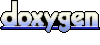 1.6.3
1.6.3